Posledná aktualizácia dňa

Discord je populárna chatovacia aplikácia pre hráčov a funguje na viacerých zariadeniach. Vrátane vášho Chromebooku. Tu je to, čo potrebujete vedieť.
Diskord je jedným z najpopulárnejších komunikačných médií zameraných hlavne na hráčov. Umožňuje širokú škálu komunikačných možností. Môžete hovoriť veľkej skupine ľudí na serveri, videohovor, zdieľať obrazovku a oveľa viac. Všetky tieto možnosti sú k dispozícii na verejných serveroch aj na súkromných serveroch DM.
Jednu vec, ktorú vždy počujem od ľudí, je, že nerozumejú tomu, ako používať Discord, alebo si nemyslia, že ho môžu získať na svoje zariadenie. Som tu, aby som vám povedal, že väčšina zariadení podporuje diskord tak či onak. Na váš informačný panel Discord je prístupný aj prostredníctvom webového prehliadača. Nič vám nebráni v použití tejto úžasnej služby na četovanie s ostatnými v komunitách, ktoré vzbudzujú váš záujem.
Discord má tiež aplikáciu v službe Google Play pre tých, ktorí majú Chromebooky alebo zariadenia Samsung. Diskord môžete stiahnuť prakticky odkiaľkoľvek. A ak vaše zariadenie nepodporuje aplikáciu sváru, môžete kedykoľvek použiť verziu prehliadača.
Sťahuje sa svár
Ak chcete začať, navštívte obchod Google Play a nájdite aplikáciu Discord. Po nájdení aplikácie budete chcieť kliknúť na inštalovať a služba by mala automaticky spustiť inštaláciu. S touto aplikáciou bola nastavená na viac používania v telefónoch ako v Chromebooku, takže ponuky sa na celej obrazovke môžu zdať trochu nemiestne.
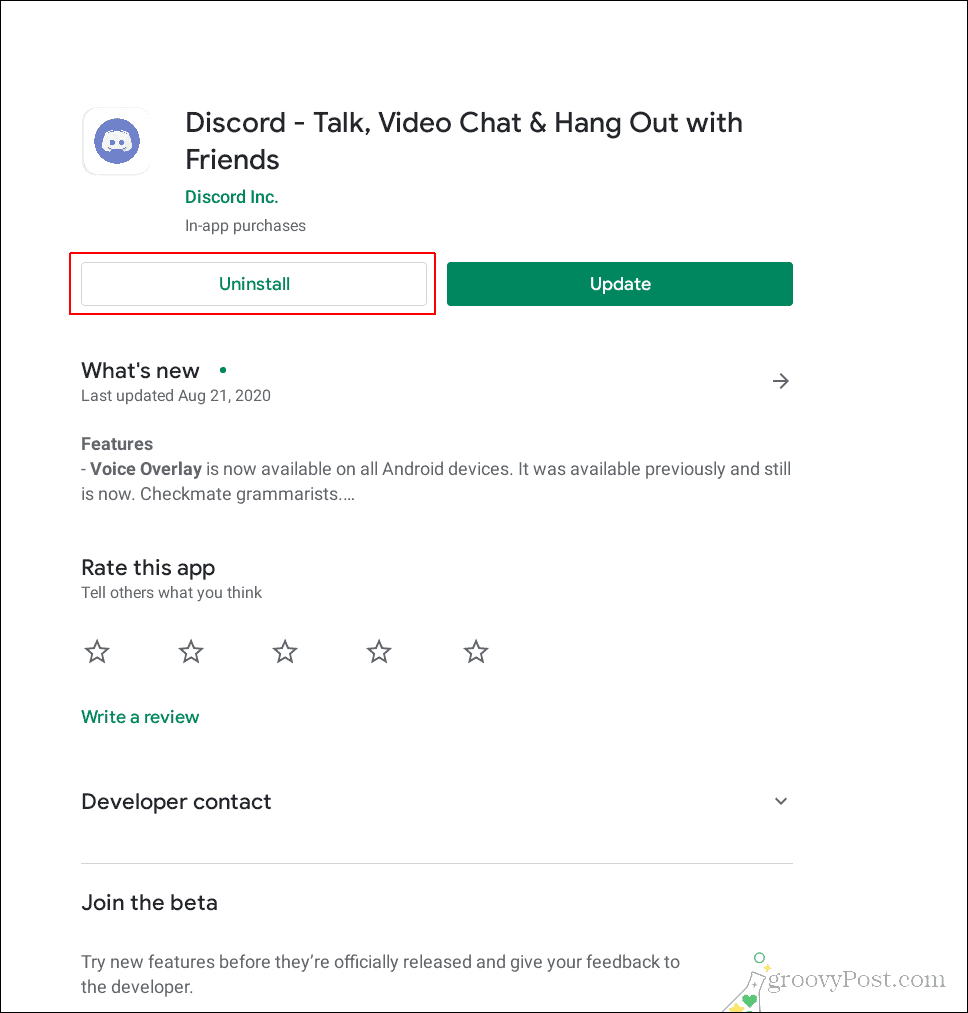
Tam, kde sa pre mňa píše „odinštalovať“, malo by to pre vás povedať „nainštalovať“
V takom prípade môžete v prehliadači použiť iba program Discord, pretože prehliadač vyzerá na Chromebooku lepšie ako skutočná aplikácia. Funguje to, ako keby ste aplikáciu Discord používali na normálnom notebooku, ak použijete možnosť prehľadávača, a je to ako navigácia v aplikácii Discord, ak používate bežný počítač.
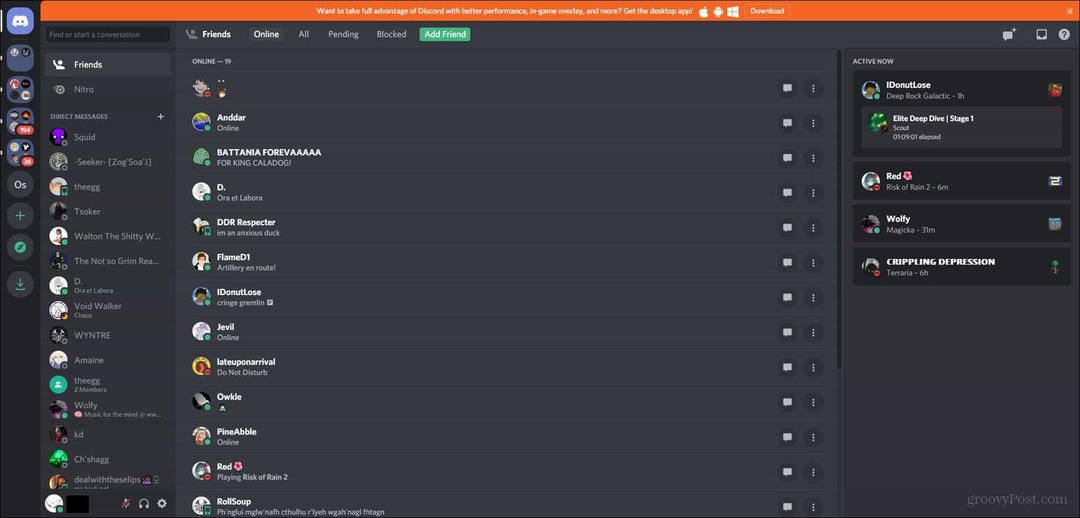
Takto vyzerá verzia prehliadača
V ďalších častiach si ukážem, ako sa pohybovať v skutočnej aplikácii Discord, ktorú poskytuje obchod Google Play. Používanie je trochu nepríjemné, je však pekné mať túto skutočnú aplikáciu a nie iba službu používať v prehliadači.
Navigácia v programe Discord na Chromebooku
Pri prvom otvorení aplikácie by ste vľavo mali vidieť zoznam serverov a možnosť priateľov úplne hore. Táto ponuka v tejto aplikácii sa zatvorí, keď aktívne chatujete na určitom kanáli.
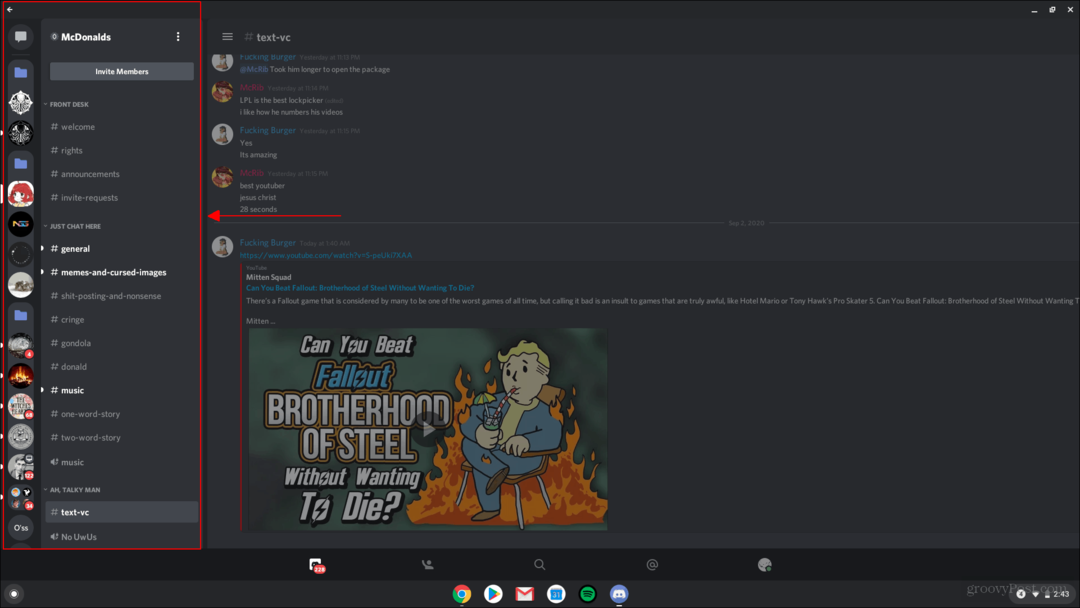
Ak chcete zadať kanál, musíte otvoriť túto ponuku vľavo a prejsť na kanál alebo server, ktorý chcete použiť. Zakaždým, keď budete chcieť zmeniť kanály, musíte túto ponuku znova otvoriť.
Ak chcete ponuku opustiť, stačí kliknúť napravo od ponuky a mala by sa zavrieť a zobraziť aktuálny kanál, ktorý ste vybrali.
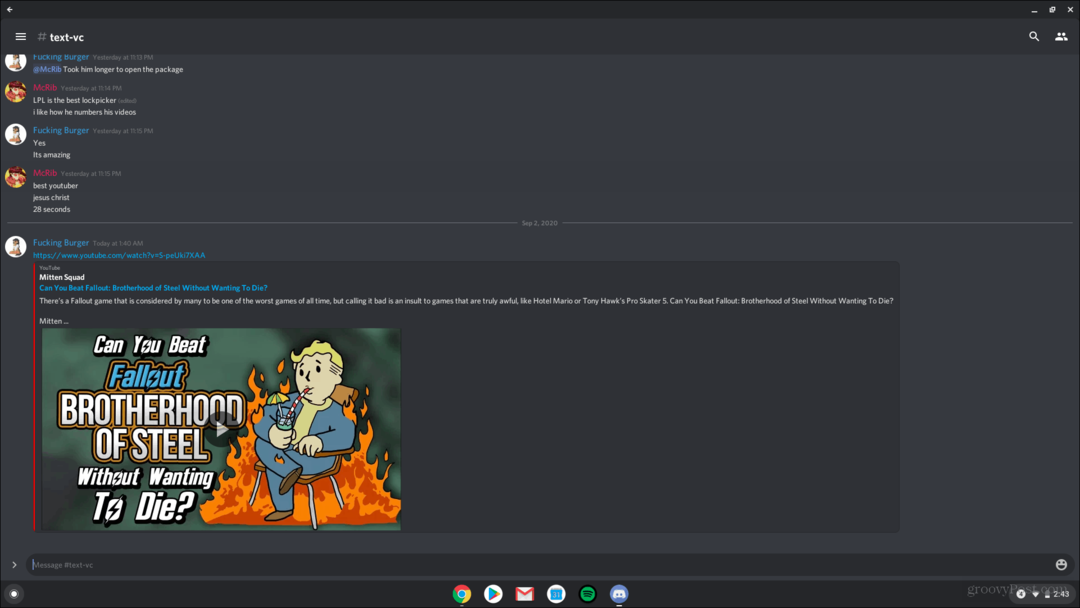
Ľavé menu by sa malo zavrieť takto, keď kliknete na rozhovor, ktorý práve vediete
Pripojenie k hlasovým kanálom pomocou tejto aplikácie je trochu zložité. Najskôr budete chcieť vyhľadať hlasový kanál, ku ktorému sa chcete pripojiť. Po kliknutí na ňu sa úplne dole zobrazí malé okno. Ak chcete zobraziť tlačidlo na pripojenie, musíte sa posunúť nahor kurzorom v dolnej ponuke. Úplne dole by ste mali vidieť pripojiť sa ku kanálu tlačidlo s ďalším tlačidlom fotoaparátu vedľa neho. Ak chcete uskutočňovať hlasové hovory, stačí zvoliť ikonu pripojiť hlas tlačidlo. Ak sa chcete pripojiť k fotoaparátu, stlačte tlačidlo s ikonou videokamery.
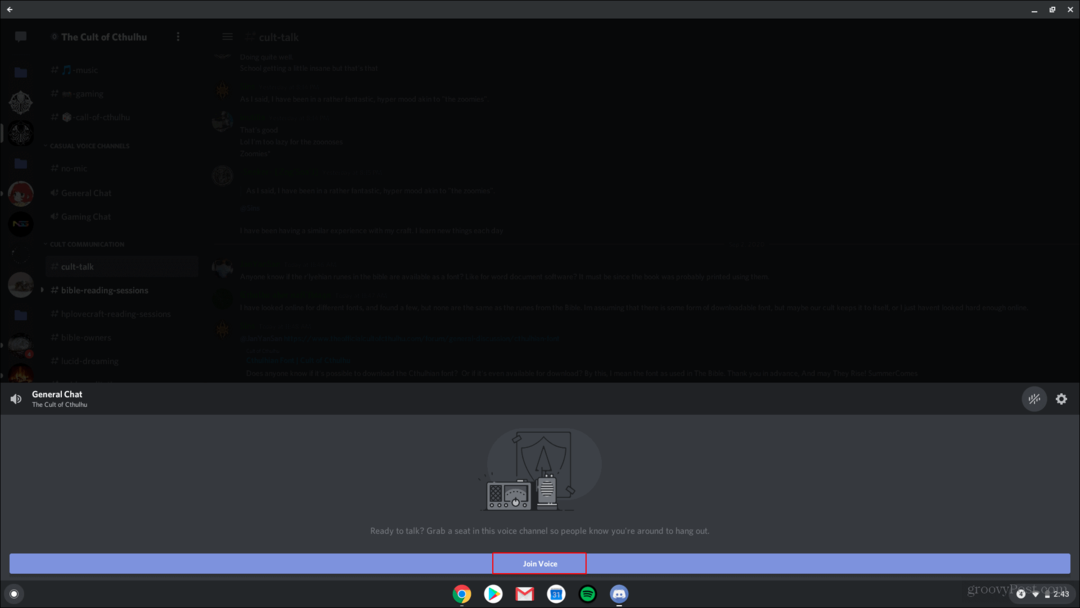
Ikona kamkordéra sa tu nezobrazuje. Spravidla by to bolo úplne vpravo vedľa tlačidla s nápisom Pripojiť sa k hlasu
Ak chcete získať prístup k svojim priamym správam, budete sa chcieť vrátiť späť do rozbaľovacej ponuky na ľavej strane aplikácie. Tu budete chcieť ísť na samý vrch tejto ponuky a vybrať tlačidlo, ktoré vyzerá ako bublina četu. Tu budete mať prístup ku všetkým svojim priamym správam a zoznamu priateľov.
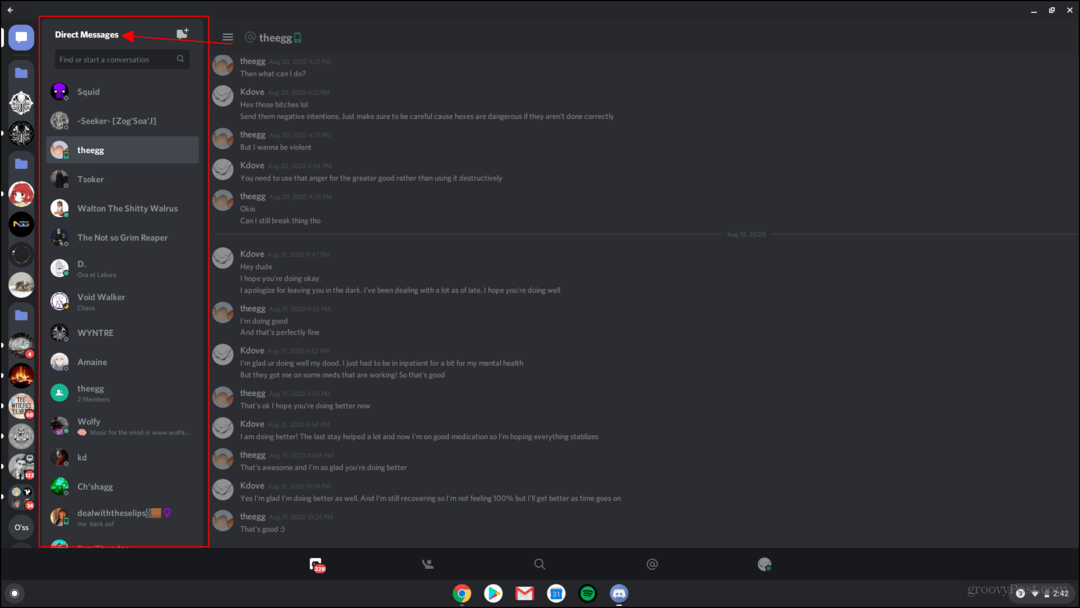
Záver
Existuje mnoho ďalších vecí, ktoré by sme mohli pokryť v súvislosti s aplikáciou sváru. Toto by vás však malo stručne pochopiť. Aplikácia, ktorej sa v tomto článku venujeme, je určená predovšetkým pre mobilné zariadenia a nie pre zariadenia Chromebook. Chromebooky však majú možnosť spustiť aplikáciu Discord. Osobne by som vám pri používaní Chromebooku veľmi odporúčal použiť iba verziu prehliadača Discord.
Ak sa rozhodnete na svojom Chromebooku použiť aplikáciu Discord, ktorá sa nachádza v obchode Google Play, dúfam, že vám tento článok pomôže porozumieť tomu, ako sa v nej pohybovať. Discord je skvelá platforma na spoznávanie nových ľudí a zhromažďovanie skupín priateľov online. Takže vrelo odporúčam použiť a vyskúšať. Môžete si pozrieť moje ďalšie články tu a tu ktoré poskytujú podrobnejšie informácie o tom, ako používať program Discord a ako využívať zdroje, ktoré program Discord poskytuje. Bavte sa!
Čo je osobný kapitál? Recenzia z roku 2019 vrátane toho, ako ich používame na správu peňazí
Či už začínate s investovaním alebo ste skúseným obchodníkom, osobný kapitál má pre každého niečo. Tu je pohľad na ...



